WooCommerce レビューの Pixel Manager: コンバージョンとトラフィックを簡単に追跡
公開: 2022-08-15WordPress で WooCommerce ストアのマーケティングを担当している場合、おそらく複数のソースからコンバージョンを追跡しているでしょう。 また、これらの個々のソースのすべてにアクセスして、ショップのデータが正確にキャプチャされていることを確認するのがいかに大変かを知っています. すべてを 1 か所で構成できる WooCommerce 用のピクセル マネージャーがあればいいのに!
あります。それが何であるかをお見せします。
ピクセルが何かわからない場合は、立ち去らないでください。 これはマーケティング担当者にとって貴重なツールであり、その仕組みを理解すれば、ゲームを大幅に向上させることができます.
画面上の画像を構成する小さな正方形の観点から、ピクセルを考えているかもしれません。 この記事で言及しているピクセルは、実際には、Google や Facebook などのエンティティがユーザーの行動を追跡できるようにする小さなコードです。 たとえば、Facebook で製品の広告を掲載するとします。 誰かが広告をクリックしてあなたのウェブサイトにたどり着くと、その人が商品を購入したのか、何か他のものをクリックしたのか、単に離れたのかをコードが Facebook に伝えます。
マーケティング担当者にとって、この情報は非常に貴重です。 さまざまな広告およびマーケティング キャンペーンを追跡および監視することは、製品の売上を生み出す上で非常に重要です。 そのデータを分析すると、広告を変更して訪問者をより適切に誘導し、それらのコンバージョンを獲得できます。 特に複数のプラットフォームに広告を投稿する場合は、多くの作業が必要になる可能性があります.
そこで WooCommerce の Pixel Manager の出番です。
WooCommerce の Pixel Manager の発見
Pixel Manager for WooCommerce は、WooCommerce データを Google、Meta などのプラットフォームからの外部レポートに接続できるようにする WordPress プラグインです。 WordPress サイト内から、ピクセルを使用してコンバージョンを追跡できます。
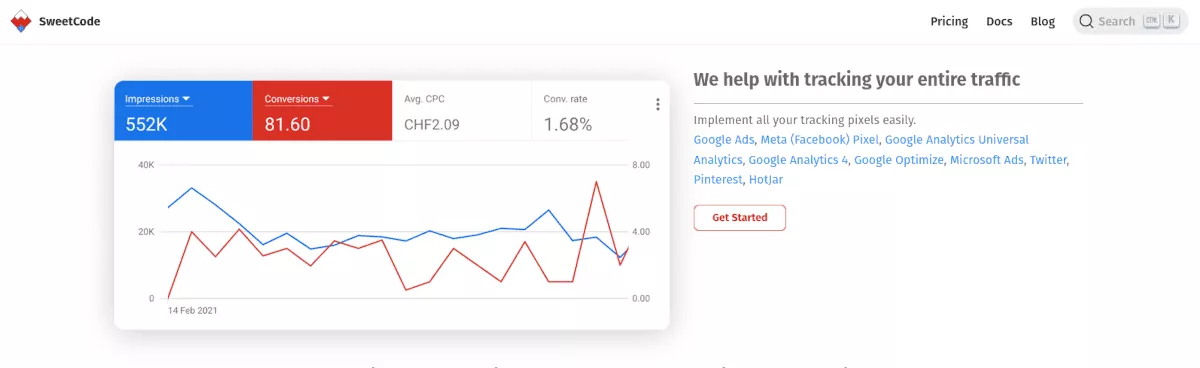
このプラグインは WooCommerce を念頭に置いて作成されているため、ストアのデータと統合できるように既に最適化されています。 設定したさまざまな広告プラットフォームから追跡ピクセルを挿入することで、ショップでの訪問者の行動を追跡するのに役立ちます。
プラグインを使用すると、次の統合をセットアップできます。
- Google 広告ピクセル
- Google アナリティクス ピクセル
- メタ広告ピクセル
- Google オプティマイズ ピクセル
- HotJar ピクセル
- Microsoft 広告ピクセル
- Twitter 広告ピクセル
- Pinterest 広告ピクセル
- Snapchat 広告ピクセル
- TikTok 広告ピクセル
WooCommerce の Pixel Manager は、レポートの重複を防ぎ、失敗した支払いを追跡しません。 正確なレポートは、データをより正確に測定するのに役立ちます。
SweetCode の開発者は、プラグインの互換性もテストしています。 WPML、WooFunnels、部分的に Google Site Kit、およびほとんどの WooCommerce 拡張機能でうまく動作することが期待できます。 また、いくつかのキャッシュ プラグインと Cookie 同意プラグインでテストされています。
ピクセル マネージャーの使用方法
WooCommerce 用の Pixel Manager をインストールしてセットアップすると、そのピクセル エンジンがサイト上のすべての e コマース イベントを追跡します。 開発者はフィルターを使用して出力を調整し、それぞれのユニークな WooCommerce ショップに合わせて結果を調整することもできます。
基本的なセットアップと使用方法を詳しく見てみましょう。
インストール
プラグインを直接ダウンロードするか、WordPress プラグイン メニューから検索できます。
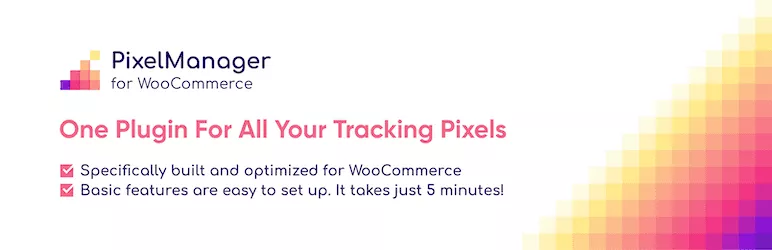 WooCommerce の Pixel Manager – Google アナリティクス、Google 広告、Facebook などを追跡
WooCommerce の Pixel Manager – Google アナリティクス、Google 広告、Facebook などを追跡現在のバージョン: 1.19.4
最終更新日: 2022 年 8 月 14 日
woocommerce-google-adwords-conversion-tracking-tag.1.19.4.zip
プラグインをダウンロードしたら、WordPress サイトの管理ダッシュボードに移動します。 プラグイン>新規追加 を選択します。 [プラグインのアップロード] をクリックし、保存した .zip ファイルを参照します。 [今すぐインストール] をクリックして、有効化します。
必要に応じて、プラグインを検索することもできます。 再度、管理ダッシュボードで、 Plugins > Add New を選択します。 検索バーで「Pixel Manager」を探すと、オプションとして表示されます。 [今すぐインストール] をクリックして、有効化します。
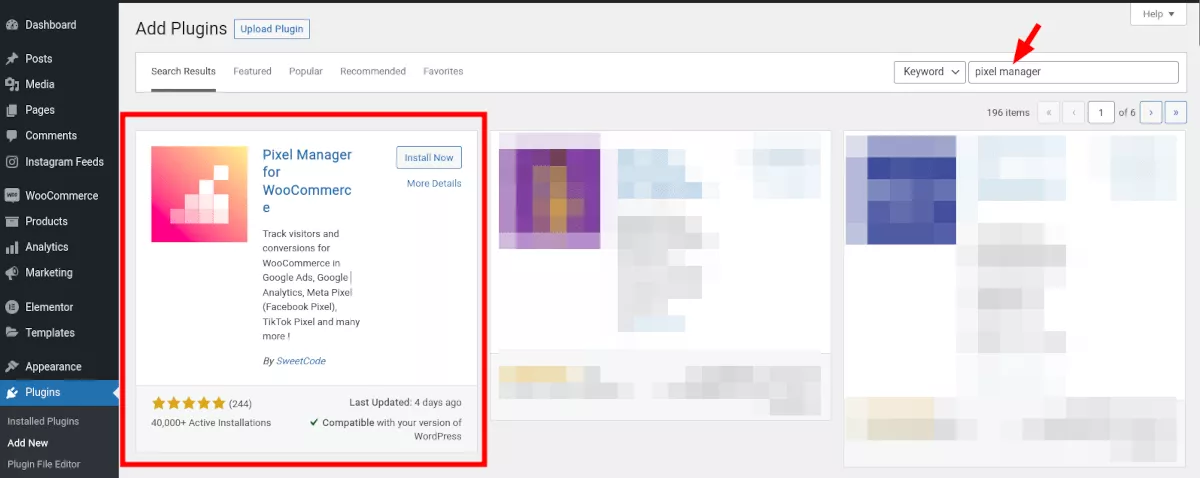
これで、WooCommerce メニューにPixel Managerという新しいメニュー項目が表示されます。 それをクリックすると、プラグイン設定のメイン メニューが表示されます。
構成
Pixel Manager の構成を開始する前に、統合するプラットフォームのアカウント情報を手元に用意しておく必要があります。 たとえば、Google 広告コンバージョン コード、Google アナリティクス ID、および広告があるその他のアカウント コードを取得できることを確認してください。
たとえば、UA コードがあれば、Google アナリティクスの設定は非常に簡単です。 これは、アカウントを具体的に識別するコードで、UA-1234567-1 のようになります。
Pixel Manager メニューの [メイン] タブで、Google アナリティクス UA のフィールドにコードを入力し、[変更を保存] をクリックします。
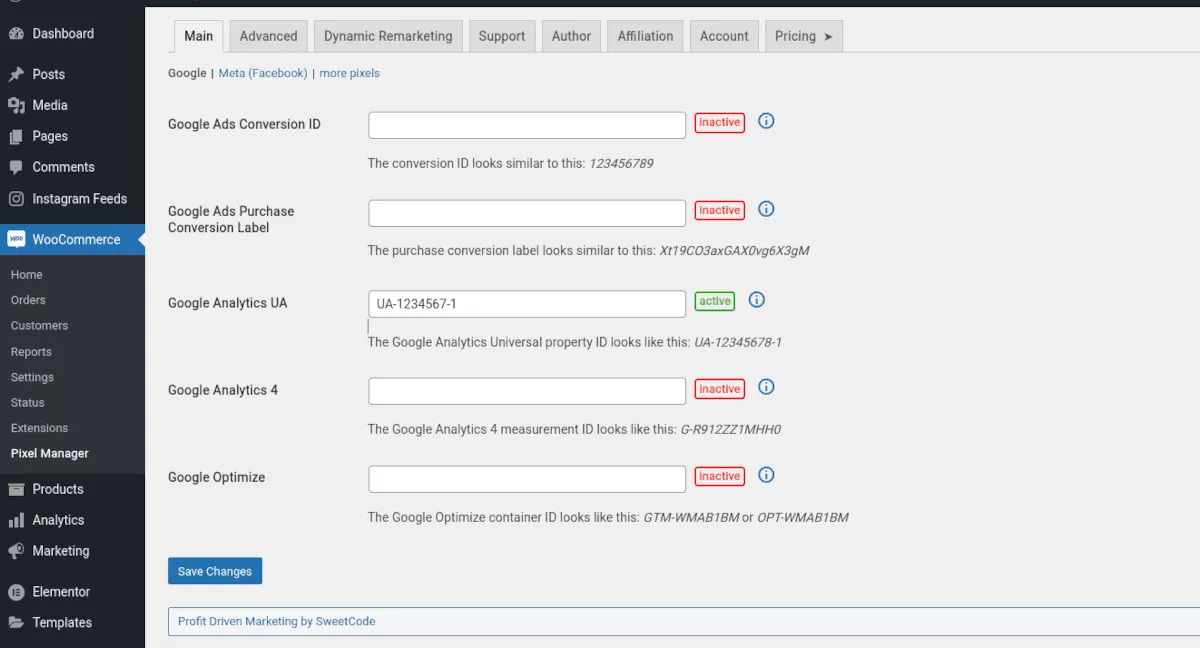
フィールドの上に、ピクセルのコードを追加できる他のメニューへのリンクが表示されます。

- グーグル
- メタ (フェイスブック)
- より多くのピクセル
- マイクロソフト広告
- ツイッター
- ピンタレスト
- スナップチャット
- チクタク
- ホットジャー
初期設定はこれだけです。 コードを入力すると、Pixel Manager がピクセルの追跡を開始します。
詳細設定タブ
Pixel Manager の [Advanced] タブの下に、一連の便利な設定があります。 それぞれに特定のオプションを備えた複数のメニューがあります。
店
[ショップ] リンクの下で、レポートに税金を含めるかどうかを選択できます。 また、ここで注文重複防止のオン/オフを切り替えます。 何かをデバッグする場合を除き、オンのままにしておくことをお勧めします。
最大互換モードは、キャッシングやミニフィケーション プラグインなどのサードパーティ プラグインからの競合の問題を防ぐのに役立ちます。
利用を検討すべき重要な機能は、ユーザー ロールの追跡を無効にすることです。 正確なレポートが必要な場合は、サイトやショップを管理している人物からのテスト購入や広告クリックを追跡しないでください。 このフィールドを使用すると、数文字を入力するだけでロールを簡単に除外できます。その時点で、選択できるロールのリストが表示されます。
グーグル
Google リンクの下に設定するオプションがいくつかあります。 1 つ目はコンバージョン カート データで、購入コンバージョンの詳細を追加します。 この機能を有効にすると、販売された特定の商品、カートのサイズ、平均注文額に関する豊富な指標を分析できるようになります。
もう 1 つの便利な機能は、電話変換番号です。 Google によると、「誰かが広告をクリックしてウェブサイトにアクセスした場合、ウェブサイト コール コンバージョン トラッキングは、サイトからのコールを特定して測定するのに役立ちます。」 これは、マーケティング バッグに入れる強力なツールです。
メタ (フェイスブック)
同意管理については後で説明しますが、ここでは、Facebook ユーザーがそのプラットフォームでピクセルをブロックできるようにするオプションがあることだけを理解しておいてください。 マーケティング担当者にとっては残念なことかもしれませんが、Pixel Manager を使用すると、Facebook から匿名の訪問者に関するコンバージョン データを収集できます。 この機能は、訪問者の個人のプライバシーを意図したとおりに保持しますが、コンバージョンを追跡できます。
クッキー同意管理
Cookie は、Web サイトのコンバージョンとトラフィックを正確に追跡するために必要です。 ただし、多くの人はブラウザで Cookie をオフにしています。 Google 同意モードでは、Cookie を使用しない追跡が可能です。 データは他の方法ほど詳細ではありませんが、このモードは GDPR に準拠しており、噛むことができます。
動的リマーケティング
以前の訪問者がサイトで既に閲覧した製品を含む広告を表示できたら素晴らしいと思いませんか? それが基本的に動的リマーケティングの機能です。
Pixel Manager で動作させるには、製品を特定のプラットフォームのカタログにアップロードする必要があります。 これは、Google 広告アカウントにカスタム ビジネス フィードを追加することでも実現できます。
これらの商品をアップロードしたら、Pixel Manager の [Dynamic Remarketing] タブに移動して有効にします。 選択した製品 ID が、アップロードしたタイプと一致することが重要です。 Pixel Manager チームは、WooCommerce ショップに投稿 ID を使用することを推奨しています。
同意管理
ピクセルを使用してコンバージョンを追跡することに関する懸念の 1 つは、Web 用に作成されたプライバシーと同意に関する規制の増加です。 同意管理戦略を実装するのは、ウェブサイトの所有者またはショップ マネージャーであるあなた次第です。ありがたいことに、その分野で役立つ新しいプラットフォームが開発されています。 Pixel Manager for WooCommerce は、最も一般的なコンテンツ管理プラットフォームと統合され、最新のトラッキング ピクセル プライバシー機能を実装しています。
前に説明したように、Google 同意モードを有効にすると、Cookie なしで訪問者を追跡できます。 ただし、訪問者が明示的に同意するまですべてのピクセルを無効にする明示的同意モード (Pro ユーザーが利用可能) もあります。 デフォルト設定では、Pixel Manager は同意が拒否されるまですべてを追跡します。
価格
インストール プロセスを見てきたように、Pixel Manager は完全に無料でダウンロードしてインストールできます。 これにより、Google、Meta (Facebook)、および Hotjar のピクセル トラッキングの基本機能が提供されます。
プロ版には、Microsoft、Twitter、Pinterest、Snapchat、および TikTok (ベータ) の追跡が含まれています。 また、高度な注文重複排除機能、同意モード、ユーザー ID 追跡、およびさまざまなプラットフォーム用の拡張変換も提供します。

Pixel Manager には複数の価格帯があり、月単位および年単位のサブスクリプションのオプションがあります。 階層は次のとおりです。
| ティア | 毎月 | 年間 |
|---|---|---|
| スターター | $19 | $99 |
| 仕事 | $39 | $189 |
| エージェンシー | $59 | $289 |
| エージェンシープラス | $79 | $389 |
さまざまな層を進むにつれて、よりアクティブな Web サイトが可能になり、すべてに優先サポートと 30 日間の返金保証が付いています.
WooCommerce の Pixel Manager を使用したパフォーマンス マーケティング
WooCommerce ショップの複数の広告プラットフォームを使いこなすことは、マーケターにとって面倒なことです。 それぞれを設定する必要があるだけでなく、すべてが正確に追跡されていることを確認する必要があります。 Pixel Manager は、WooCommerce 用に最適化された柔軟なツールを提供します。これは必要最小限の操作でありながら、強力で正確です。
